ウェブ上の画像を抽出したいが、その方法がわからない?ご安心ください。特定の画像を取得したり、ページ全体を保存したりする非常に簡単な方法があります。
この記事では、次のように説明している。 ウェブページから画像を抽出する方法手動またはツールを使用して ウェブスクレイピングあらゆるプロフィールやニーズに対応しています!
1. シンプルで手作業の方法
簡単な手動の方法は初心者にとって理想的です。画像を手早く取り込むことができます。 複雑なソフトウェアなしで開発者向けのシンプルな解決策も存在します!
お客様のニーズに応じて、以下の2つの方法から選択いただけます:
方法 1:ウェブページの保存
に直接行くことができる。 ウェブページ全体を保存する.
👉 この方法により、お使いのコンピューターは .htmlファイルを作成する (ページ自体)だけでなく、画像を含むページのすべての要素を含むフォルダも。
その方法はこうだ:
- 1️⃣ 画像を抽出したいウェブページにアクセスしてください。
- 2️⃣ 次に Ctrl + S (Windowsの場合) どこ Cmd + S(Macの場合).
- 3️⃣ ページを保存するかどうかを確認するウィンドウが開きます。
- 4️⃣ レコードタイプが 「完全なウェブページ」.
- 5️⃣あとはクリックするだけです。 「」 登録するために »» これで終わりです!

✅ この方法の利点: それは 単純、しかし何よりも迅速に 時折のニーズ。
❌ デメリット: フォルダには多くの不要なファイル(スタイルシート、スクリプトなど)が含まれており、 自動仕分けさらに、この方法では、特にJavaScriptスクリプトによって動的に読み込まれる画像など、すべての画像を常に取得できるとは限りません。この解決策は、抽出するファイルの量が多い場合には適していません。
方法 2:コードインスペクター(開発者向け)
コーディングの知識があれば、この2つ目の方法を使って、興味のある画像をワンクリックでまとめて取得できます!コードインスペクターを使えば、正確な画像を抽出する.
仕組みはこうだ:
- 1️⃣ 行ってください 抽出したい画像を右クリック,
- 2️⃣ 次にクリックしてください 「検査する」 一番下。

- 3️⃣ ページのコードが表示されたウィンドウが開きます。
- 4️⃣ 以下の行を見つけます。 標識 <img> src属性付きなど:
<img src="https://exemple.com/image.jpg" alt="記述">

- 5️⃣ このコード行を直接右クリックしてください (タグ <img>) を選択し、「新しいタブで開く」または「ネットワークの新しいタブで開く」オプションを選択してください。
- 6️⃣ 画像がタブに単独で表示されたら、 右クリックして、「名前を付けて画像を保存…」を選択してください。 ダウンロードするには。
✅ この方法の利点: 正確であり、そこから抽出することが可能である JavaScriptによって読み込まれた画像。
❌ デメリット: この方法は より技術的な そして、多くの画像を回収するには不便です。
2. 画像抽出ツールおよびソフトウェア
複数の画像を同時に簡単に抽出したいですか?それには 専用ツールおよびソフトウェア この目的のために。それらは可能にする。たくさん抽出するウェブページの画像, 面倒なことは一切ありません。
ブラウザ拡張機能
拡張機能は ミニプログラム インターネットブラウザ(Chrome、Firefox)に直接インストールできます。非常に使いやすく、 時折の使用.
その中で 画像抽出拡張機能 最も一般的で実用的なものとしては、以下が挙げられます:
- 画像ダウンローダー (Chrome)
- Image-Grabber (Firefox)
拡張機能やブラウザに関係なく、使用方法は通常同じです:
- 1️⃣ ウェブブラウザのストアから拡張機能をインストールしてください。

- 2️⃣ 次に、画像を取り出したいウェブページを開きます。
- 3️⃣ 拡張機能のアイコンをクリックすると、小さなウィンドウが表示されます。
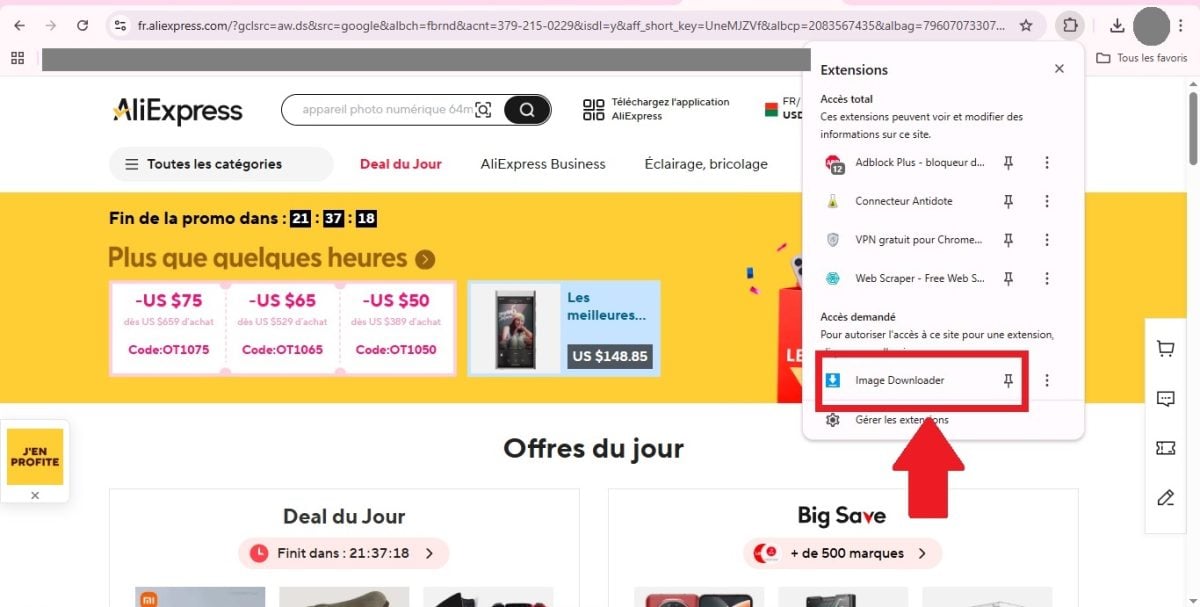
- 4️⃣ ダウンロードしたい画像を選択してください。
- 5️⃣ 次に「ダウンロード」ボタンをクリックしてください。

✅ 拡張機能の利点: それは 迅速かつ視覚的, コード不要 拡張を制御するために。
❌ デメリット: 拡張機能は、以下のウェブページでは制限されています。 多くのスクリプト と ダウンロードをブロックします。
専用のウェブスクレイピングソフトウェア
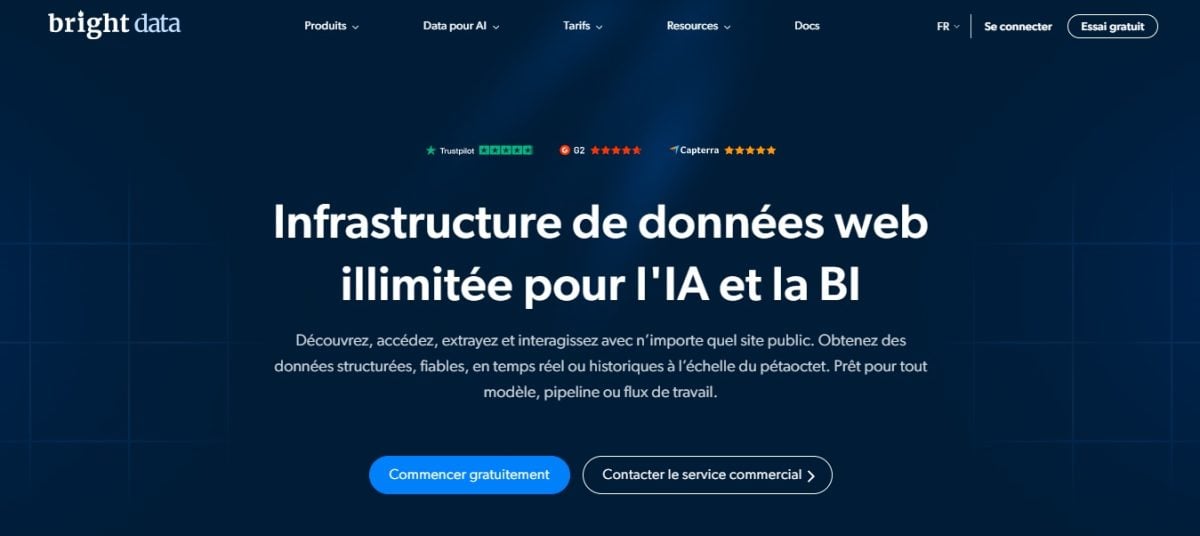
大量の画像を抽出する必要がありますか?それなら ウェブスクレイピングソフトウェア !
プロフェッショナルなソリューションとして ブライトデータ Octoparseでは以下のことが可能です:
- 👉 ページ(またはサイト全体)からすべての画像を抽出する。
- 👉 キーワードや画像サイズでフィルタリングする。
- 👉 関連メタデータ(タイトル、alt、URLなど)を取得する。
✅ ウェブスクレイピングソフトウェアの利点: それらは 強力なソリューション自動化可能で非常に柔軟性が高い。
❌ デメリット: 最も高性能なツールを利用するには、多くの場合、料金を支払う必要があります。
ウェブページから画像を抽出することは合法ですか?
技術的には可能です。しかし、法律的には必ずしも許可されているわけではありません。なぜなら、👉 ウェブ上の画像の大部分は 著作権により保護されています。
さらに、多くのサイトはスクレイピングを禁止しています。 利用規約(CGU)。 したがって、コンテンツを抽出する前に必ず確認することを忘れないでください!
もっと詳しく知りたいですか?当社の記事で詳しくご説明します。 ウェブ・スクレイピングの合法性.
あなたのレベルやニーズに応じて、いくつかの方法があります。ウェブページから画像を抽出する。
手動の方法で、ワンクリックで1枚か2枚の画像を取り戻すには十分です。しかし、より複雑なニーズには、 Bright Dataのような強力なツール ご自由にお使いいただけます。
この記事で紹介した解決策のうち、ウェブページから画像を取得するためにどれを使用する予定ですか?コメント欄で、ぜひご感想をお聞かせください!



![Quels sont les meilleurs jeux d’énigme sur PC ? [Top 15]](https://www.alucare.fr/wp-content/uploads/2025/12/www.alucare.fr-quels-sont-les-meilleurs-jeux-denigme-sur-pc-top-15-Quels-sont-les-meilleurs-jeux-denigme-sur-PC-Top-15-150x150.jpg)


